Confira 7 funções do iPhone que você provavelmente não usa, mas deveria
Recursos pouco conhecidos otimizam a usabilidade do aparelho e aumenta a produtividade

O iPhone é um smartphone repleto de funções com objetivo de proporcionar uma experiência única para os usuários. E com tantos recursos disponíveis, alguns acabam passando despercebidos. A seguir, confira sete funções do iPhone que você provavelmente não usa, mas deveria.
1. Tocar Atrás
O recurso Tocar Atrás permite executar ações no aparelho com toques duplos ou triplos na parte traseira do dispositivo. É possível personalizá-lo para realizar praticamente qualquer tarefa, como acionar a câmera frontal ou traseira, fazer capturas de tela, ativar a lanterna, chamar a Siri, bloquear o telefone e outras.
Para habilitar esse recurso, vá em “Ajustes”, toque em “Acessibilidade” e, depois, em “Toque”. Role a tela até encontrar a opção “Tocar Atrás”. Em seguida, selecione “Toque Duplo” ou “Toque Triplo” e defina a ação desejada. Se o iPhone estiver com uma capinha muito grossa, o aparelho pode não reconhecer os toques corretamente.
2. Padrões de vibração personalizados
Cada notificação emitida possui um padrão de vibração específico — como chamadas telefônicas, mensagens de texto ou alertas de aplicativos. O iPhone permite, porém, personalizar ainda mais essas vibrações, o que ajuda a identificar a origem da notificação sem precisar tirar o celular do bolso.
Para fazer isso, abra o aplicativo “Contatos” e escolha o contato desejado. Role a tela até a opção “Toque” e clique em “Resposta Tátil”. Em seguida, toque em “Criar Nova Vibração”, crie o padrão desejado e finalize pressionando “Salvar”.
3. Botão de Ação
O Botão de Ação é um botão físico personalizável que permite ativar recursos específicos do aparelho com um único toque. Ele vem configurado por padrão para ativar o Modo Silencioso, mas é possível ajustar essa função conforme a preferência do usuário.
Nas configurações, acesse a opção correspondente ao botão e selecione a ação que deseja associar, como ativar a lanterna, abrir o aplicativo de câmera, iniciar traduções, acessar atalhos com inteligência artificial, entre outras possibilidades.
4. Pesquisar
O Pesquisar é uma função nativa do iPhone que permite pesquisar informações sobre uma palavra ou trecho de texto sem sair do aplicativo onde você está lendo. Para usar, basta tocar e manter pressionado sobre a palavra ou expressão desejada. No menu que aparece, toque em “Pesquisar”.
Um pop-up será exibido na tela com informações relevantes sobre o item selecionado. Se não houver resultado, você pode tocar em “Buscar na Web”, e o sistema realizará a busca automaticamente.
5. Substituição de Texto
Ela cria atalhos que, ao serem digitados, são automaticamente substituídos pela frase completa. Para ativar, vá em “Ajustes”, toque em “Geral”, depois em “Teclado” e, por fim, em “Substituição de Texto”. Toque no ícone de “+” no canto superior direito. No campo “Frase”, digite o conteúdo completo que será inserido.
Em “Atalho”, insira o comando que ativará essa frase. Depois disso, sempre que você digitar o atalho em um app de mensagens, e-mail ou navegador, a frase completa será sugerida logo acima do teclado.
6. Atalhos Vocais
O recurso permite configurar sons personalizados para executar comandos da Siri. Com ele, você pode, por exemplo, definir a palavra “Lux” para ativar a lanterna do iPhone.
Para isso, vá em “Ajustes”, toque em “Acessibilidade” e role até encontrar a opção “Fala”. Em seguida, toque em “Atalhos Vocais” e depois em “Configurar Atalhos Vocais”. Toque em “Continuar”, procure uma ação na barra de pesquisa e defina o comando de voz desejado.
7. App Atalhos
É um aplicativo que permite automatizar ações no aparelho. Ele oferece mais de 300 ações pré-definidas, que podem ser utilizadas em aplicativos nativos do sistema ou em outros compatíveis com a Siri.
Os atalhos incluídos na Galeria permitem, por exemplo, encurtar URLs, remover fundo de uma imagem, criar GIFs animados, gerar PDFs a partir do Safari ou outro app de texto e outras. As possibilidades com o app Atalhos são diversas.
Foto: Reprodução
Fique por dentro de todas as notícias em tempo real, entre no nosso grupo de WhatsApp! (Clique Aqui!)
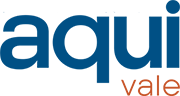













Deixe um comentário